Garageband to studio tworzenia muzyki dostępne na urządzenia Apple. Jeśli używasz Garageband do tworzenia muzyki i zastanawiasz się, jak zapisać Garageband jako MP3, ten post Ci pomoże. Tutaj możesz najłatwiej wyeksportować Garageband do MP3 i innych 4 najlepszych alternatyw Garageband dla systemu Windows.
Garageband to cyfrowa stacja robocza audio, która pomaga tworzyć muzykę lub podcasty (Aby przekonwertować podcasty na MP4, wypróbuj MiniTool MovieMaker wydany przez MiniTool). Opracowany przez Apple, pozwala tworzyć wiele ścieżek za pomocą wbudowanych klawiatur MIDI, nagrań głosu, pętli i różnych efektów instrumentalnych.
Jeśli chcesz podzielić się swoimi utworami z przyjaciółmi, lepiej wyeksportuj Garageband do MP3. Jak więc wyeksportować Garageband do MP3? Zagłębmy się w ten post.
Jak zapisać Garageband jako MP3
Oto jak zapisać utwór Garageband jako MP3.
Krok 1. W bieżącym oknie dotknij Udostępnij na górnym pasku menu.
Krok 2. Wybierz Eksportuj utwór na dysk opcja z listy rozwijanej.
Krok 3. Następnie możesz zmienić nazwę pliku i przekonwertować jego format audio na MP3. Formatem wyjściowym może być AAC, MP3, AIFF i WAVE.
Krok 4. Następnie kliknij Eksportuj przycisk, aby wyeksportować Garageband do MP3.
Poleć artykuł:9 najlepszych konwerterów audio do darmowej konwersji plików audio.
4 najlepsze alternatywy Garageband dla Windows
Garageband to wspaniałe oprogramowanie DAW na świecie. Ale niestety jest dostępny tylko na urządzeniach macOS i iOS. Dlatego wybieramy 4 najlepsze alternatywy Garageband dla użytkowników systemu Windows.
1.Kuba
Cubase, wydany przez Steinberg, to program, którego możesz używać do nagrywania, edycji i tworzenia plików audio. Dzięki różnego rodzaju wirtualnym instrumentom, efektom i licznym dźwiękom możesz szybko i bez wysiłku tworzyć muzykę. To oprogramowanie jest dostępne dla wszystkich poziomów użytkowników.
2.LMMS
LMMS to skrót od Linux Multimedia Studio, który może być używany do tworzenia muzyki i edycji dźwięków. Posiada przyjazny dla użytkownika interfejs, dzięki czemu można łatwo sekwencjonować, komponować, miksować i automatyzować utwory. Obsługuje również importowanie plików MIDI i plików projektów Hydrogen.
LMMS jest kompatybilny ze wszystkimi systemami operacyjnymi.
Może zainteresuje Cię ten post:Top 5 najlepszych odtwarzaczy MIDI, które powinieneś wypróbować.
3 STUDIO FL
FL STUDIO to kolejna alternatywa Garageband dla Windows. Korzystając z niego, możesz komponować, aranżować, nagrywać i miksować muzykę według własnego uznania. Utworzony plik projektu można importować lub eksportować jako WAV, MP3, MIDI, FLAC, OGG i ZIP.
4. JAM w Kreatorze muzyki
Ta niesamowita aplikacja do tworzenia muzyki obsługuje systemy Windows 10, Windows 8 i Xbox One. Tutaj możesz miksować swoją muzykę i nagrywać piosenkę, aby podzielić się nią z przyjaciółmi. Co więcej, oferuje dodatkowe style, takie jak Hip Hop, Techno, Movie Score, House, Metal itp.
Jak dodać utwór Garageband do filmu
Po wyeksportowaniu pliku Garageband jako MP3 możesz dodać utwór Garageband do wideo.
Oto jak:
Krok 1. Pobierz i zainstaluj MiniTool MovieMaker.
Krok 2. Uruchom go i zamknij wyskakujące okienko, aby przejść do głównego interfejsu.
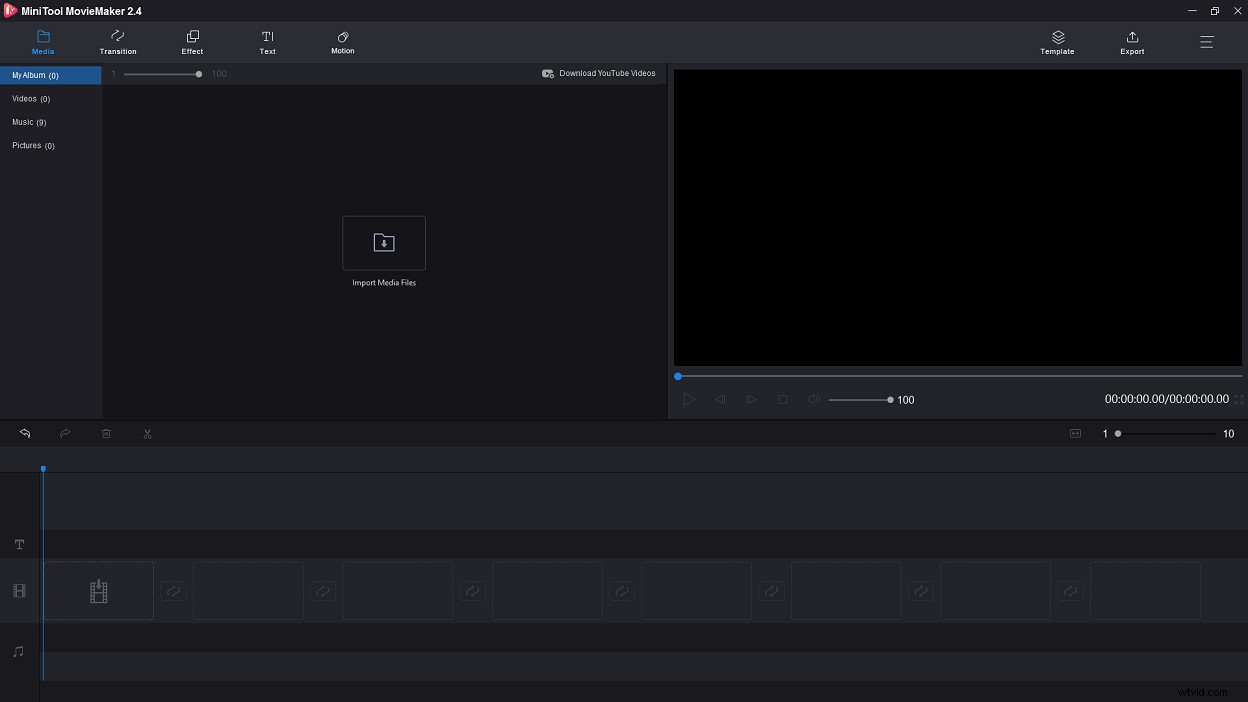
Krok 3. Zaimportuj żądany plik wideo i utwór Garageband do Biblioteki mediów.
Krok 4. Przeciągnij i upuść je na oś czasu, a następnie możesz je edytować, jak chcesz, na przykład wstecz, przyspiesz lub zwolnij.
Krok 5. Kliknij Eksportuj aby wyeksportować plik wideo.
Krok 6. W sekcji Eksport w oknie, możesz zmienić nazwę pliku, folder docelowy i format wideo.
Wniosek
Czy po przeczytaniu tego posta nauczyłeś się zapisywać Garageband jako MP3? Jeśli tak, dlaczego nie spróbować? Mam nadzieję, że ten post jest dla Ciebie pomocny!
